Erhalten Sie ständig einen CS11-Fehlercode, während Sie die Apps von Amazon auf Ihrem Telefon oder Tablet verwenden? Lesen Sie weiter, um zu erfahren, wie Sie das Amazon CS11-Problem auf iOS und Android beheben können.
Angenommen, Sie sehen einen CS11-Fehlercode, während Sie Amazon Shopping, Amazon Prime oder eine der anderen Amazon-Apps für iPhone, iPad und Android verwenden. In diesem Fall haben Sie es wahrscheinlich mit einem geringfügigen serverseitigen Ausfall zu tun – z. B. aufgrund des hohen Verkehrsaufkommens am Prime Day. Am besten versuchen Sie, die App nach ein paar Minuten Wartezeit neu zu laden.
Wenn der Amazon-App-CS11-Fehler jedoch weiterhin besteht, könnte das Problem lokal auf Ihrem Gerät liegen. Versuchen Sie, die folgenden Vorschläge durchzuarbeiten, um Amazon auf iOS und Android zu reparieren.
Hinweis: Amazon-Apps haben möglicherweise Schwierigkeiten, mit ihren Servern zu kommunizieren, wenn Sie einen WLAN-Hotspot mit einem Werbeblocker auf Netzwerkebene wie Pi-Hole verbinden. Bevor Sie beginnen, versuchen Sie, eine Verbindung zu einem anderen Netzwerk herzustellen oder auf die Nutzung von Mobilfunkdaten umzustellen, um zu prüfen, ob der Fehler dadurch behoben wird.
Beenden und Neustarten der Amazon-App erzwingen
Das erzwungene Beenden und Neustarten der problematischen Amazon-App kann dabei helfen, zufällige Fehler oder Störungen zu beheben, die verhindern, dass sie ordnungsgemäß funktioniert. Rufen Sie dazu den App-Umschalter Ihres Telefons auf und schieben Sie die entsprechende App-Karte aus dem Bildschirm. Besuchen Sie den Startbildschirm und starten Sie die App anschließend neu.
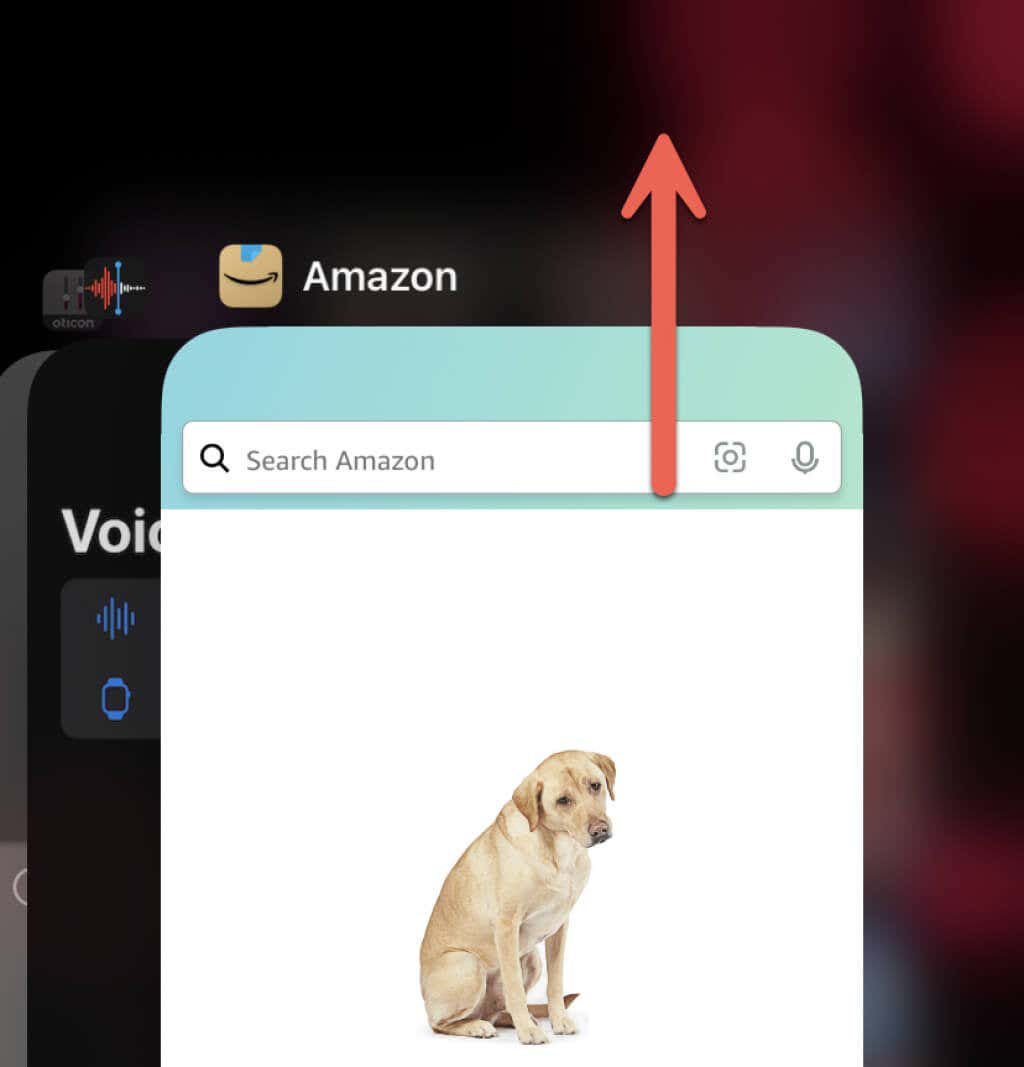
Aktualisieren Sie die Amazon-App
Bei veralteten Versionen der Amazon-Apps kann es zu Problemen bei der Kommunikation mit den Amazon-Servern kommen. Suchen Sie also nach ausstehenden Updates und installieren Sie diese. Suchen Sie im App Store von Apple oder im Google Play Store nach der App und tippen Sie auf Aktualisieren, um auf die neueste Version zu aktualisieren.
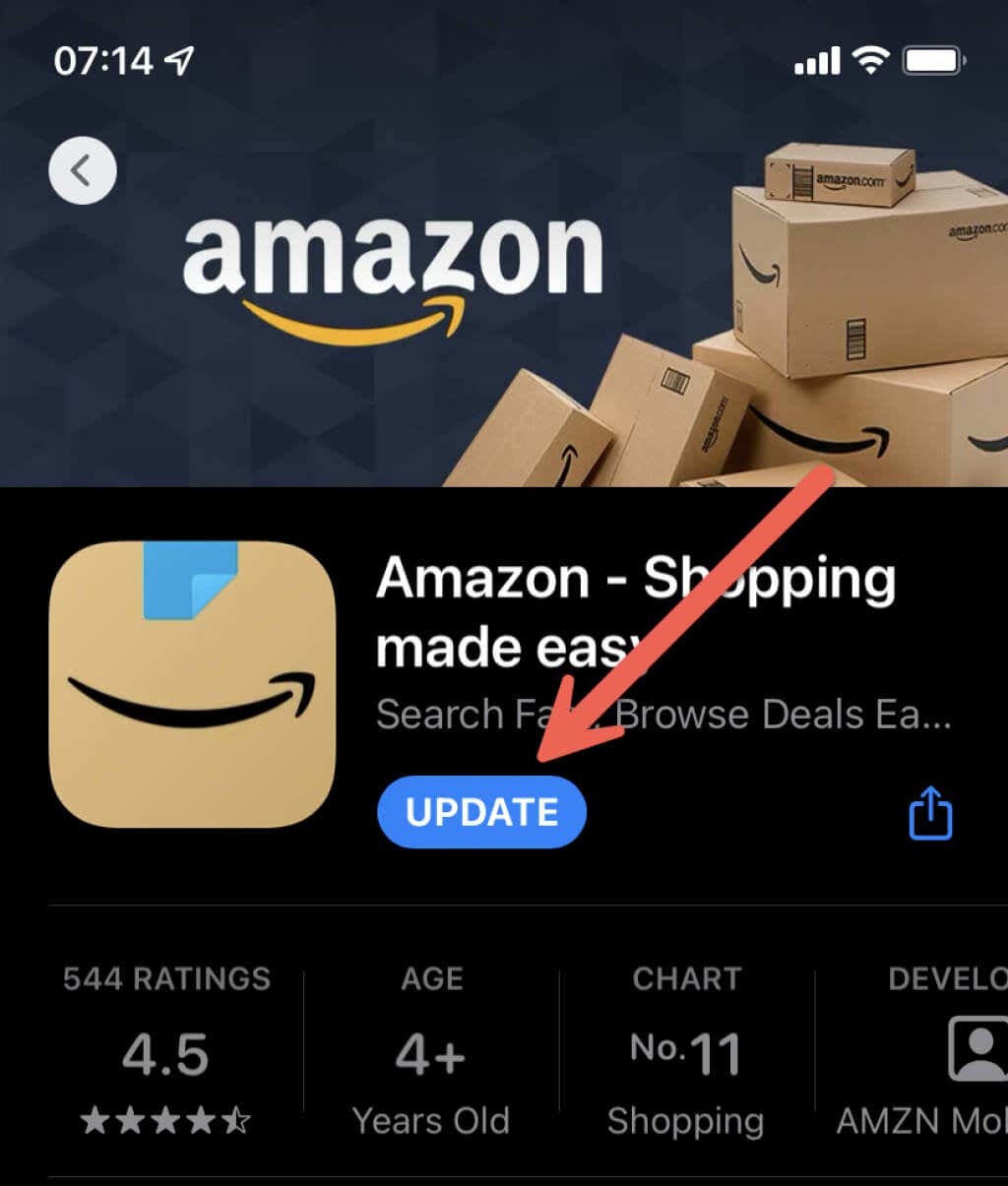
Setzen Sie den Amazon App Cache zurück
Ein beschädigter Anwendungscache ist ein weiterer Grund, warum der CS11-Fehlercode in einer Amazon-App angezeigt wird. Unter Android haben Sie die Möglichkeit, die zwischengespeicherten Daten zu löschen.
Öffnen Sie die App Einstellungenauf Ihrem Android-Telefon und tippen Sie auf Apps>Alle Apps anzeigen>Amazon. Tippen Sie dann auf Speicher & Cache>Cache leeren.
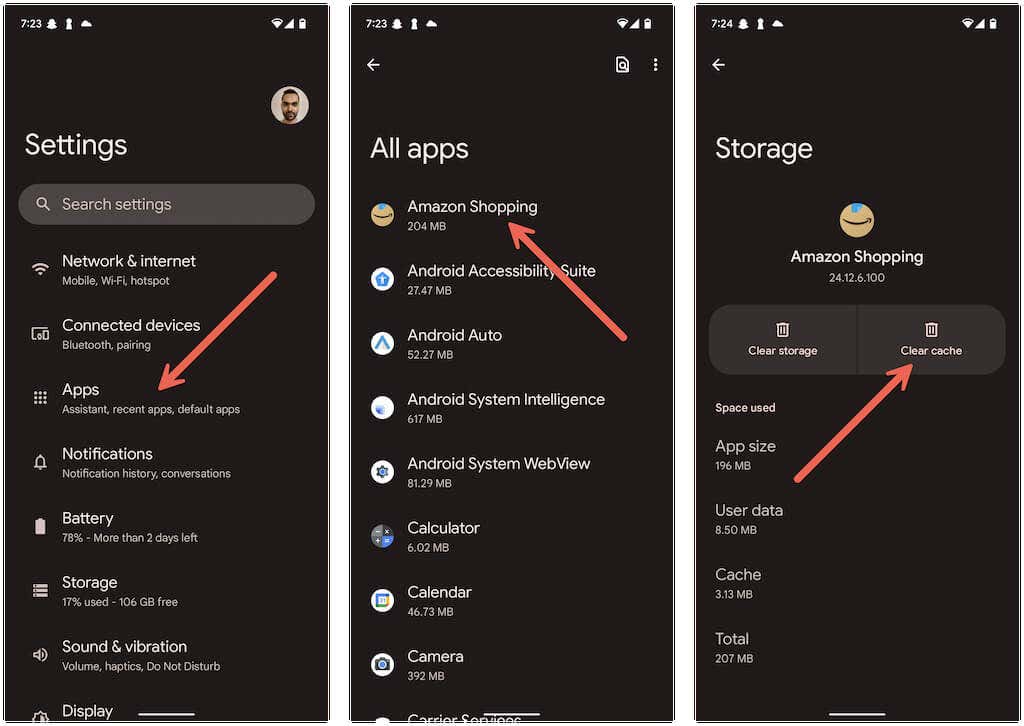
Auf dem iPhone besteht die einzige Möglichkeit, den Cache einer Amazon-App zu leeren, darin, die App zu deinstallieren und neu zu installieren (mehr dazu weiter unten)..
Korrigieren Sie Datum und Uhrzeit Ihres Telefons
Eine Uhr, die nicht mit der Zeit Ihrer Region synchronisiert ist, führt bei den meisten mobilen Apps häufig zu Verbindungsproblemen. Überprüfen Sie daher die Datums- und Uhrzeiteinstellungen Ihres Telefons und nehmen Sie bei Bedarf Anpassungen vor. Um darauf zuzugreifen, öffnen Sie die App Einstellungenund tippen Sie auf Allgemein>Datum & Uhrzeit(iOS) oder System>Datum und Uhrzeit(Android).
Es ist immer der beste Ansatz, Ihr Telefon die richtige Zeit einstellen zu lassen, indem Sie es mit einem Internet-Zeitserver synchronisieren. Wenn dies jedoch nicht funktioniert, deaktivieren Sie den Schalter Automatisch einstellenund stellen Sie die Uhrzeit manuell ein.
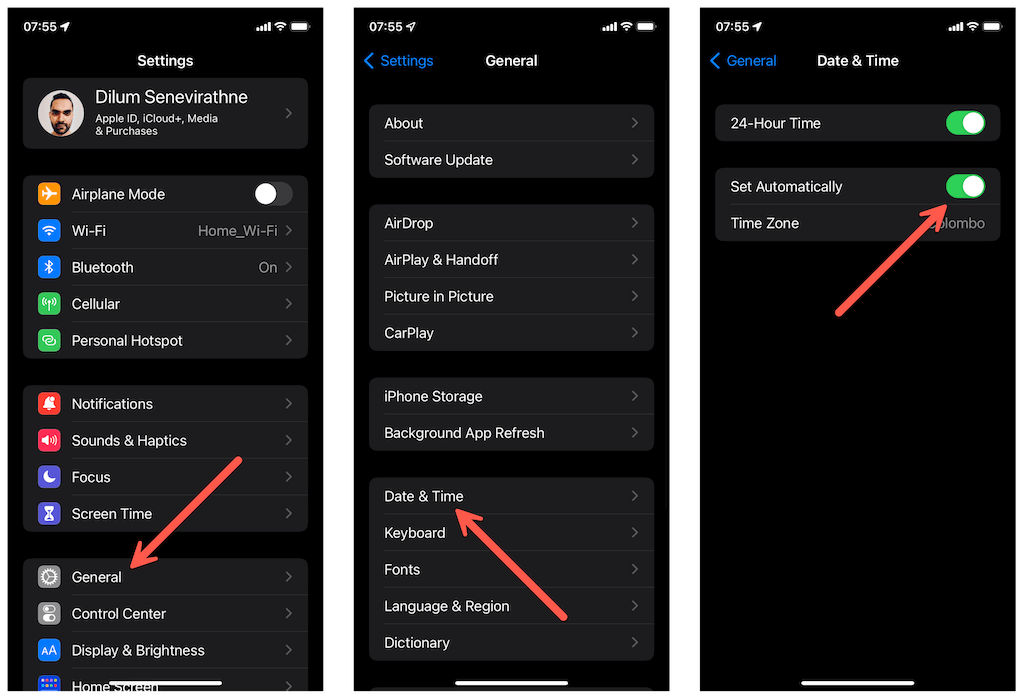
Starten Sie Ihr iPhone oder Android neu
Als nächstes versuchen Sie es mit Starten Sie Ihr iPhone neu oder Android. Dadurch wird die Systemsoftware aktualisiert und unerwartete Probleme beseitigt, die die ordnungsgemäße Funktion von Apps beeinträchtigen.
Öffnen Sie unter iOS die App Einstellungenund tippen Sie auf Allgemein>Herunterfahren. Ziehen Sie dann das Power-Symbol nach rechts, um das Gerät auszuschalten. Nachdem sich der Bildschirm verdunkelt hat, halten Sie die Ein-/Aus-Taste gedrückt, um ihn neu zu starten.
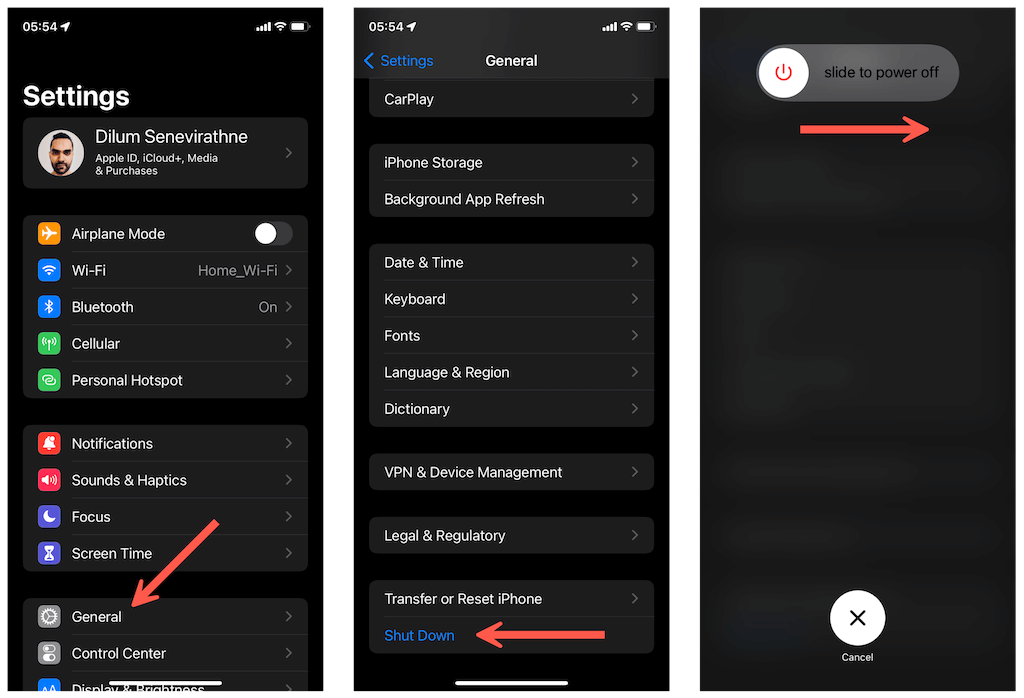
Halten Sie unter Android die Einschalttastegedrückt (und bei einigen Geräten auch die Taste Lauter) und tippen Sie auf Neustart.
Aktualisieren Sie die Systemsoftware Ihres Telefons
Das Ausführen einer veralteten Version von iOS oder Android kann ebenfalls zum Amazon-Fehlercode CS11 führen. Aktualisieren Sie die Systemsoftware Ihres Telefons und prüfen Sie, ob dies einen Unterschied macht.
Öffnen Sie auf dem iPhone die App Einstellungenund tippen Sie auf Allgemein>Software-Update. Wenn Sie ein Android-Gerät verwenden, öffnen Sie die App Einstellungenund tippen Sie stattdessen auf System>Software-Update.
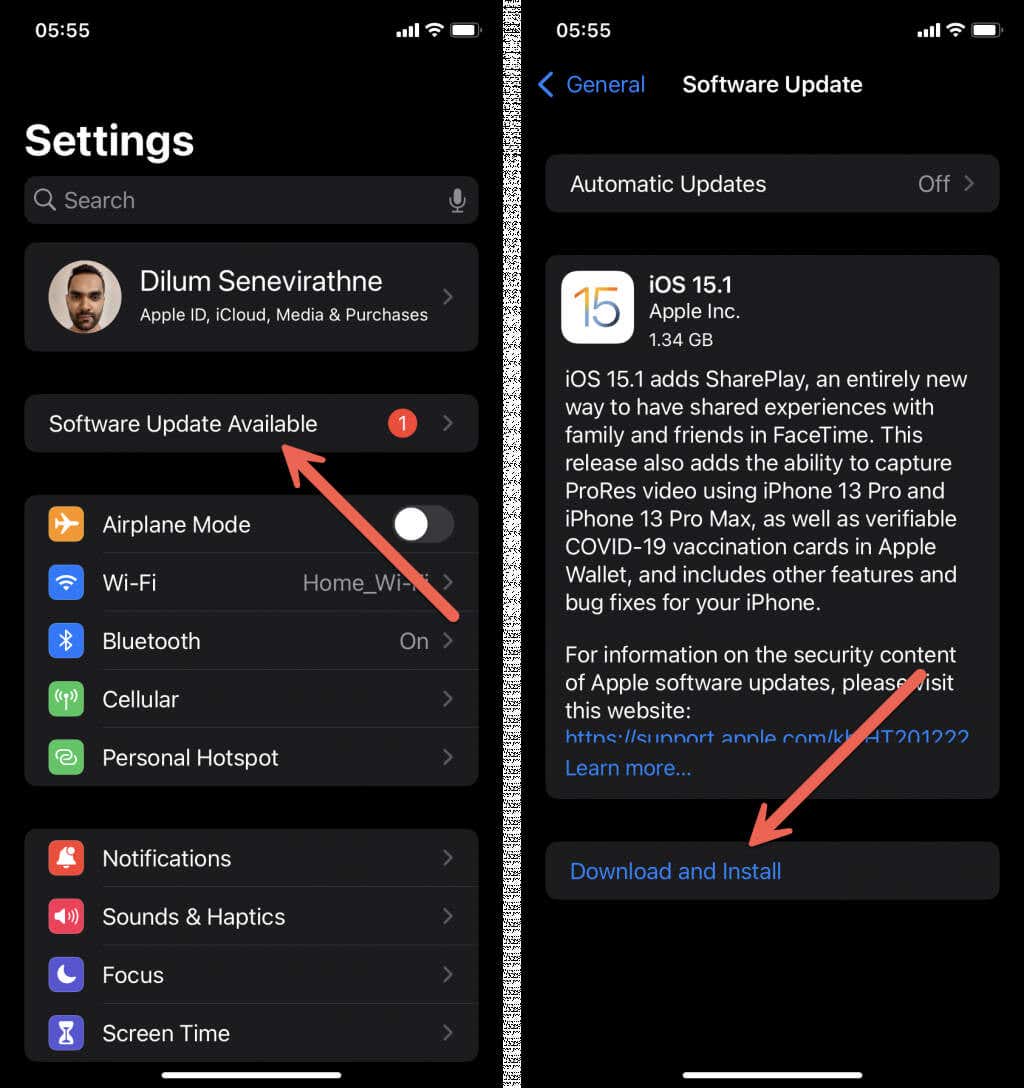
Hinweis: Der CS11-Fehler von Amazon ist ein häufiges Problem auf Telefonen, auf denen Betaversionen der Systemsoftware ausgeführt werden. Wenn der Fehler nach der Installation der öffentlichen Betaversion für iOS oder Android auftritt, sollten Sie ein Downgrade auf eine stabile Version in Betracht ziehen. Lernen Sie So führen Sie ein Downgrade von iOS durch und Android.
Deinstallieren Sie die Amazon-App und installieren Sie sie erneut
Eine Deinstallation und Neuinstallation der problematischen Amazon-App kann dabei helfen, etwaige Korruptionsprobleme mit der Anwendung auszuschließen. Um dies auf einem iOS-Gerät zu tun, drücken Sie lange auf das Amazon-Symbol und tippen Sie auf Entfernen>App löschen. Android-Benutzer müssen die App gedrückt halten und auf das Papierkorb-Symbol oben auf dem Bildschirm ziehen..
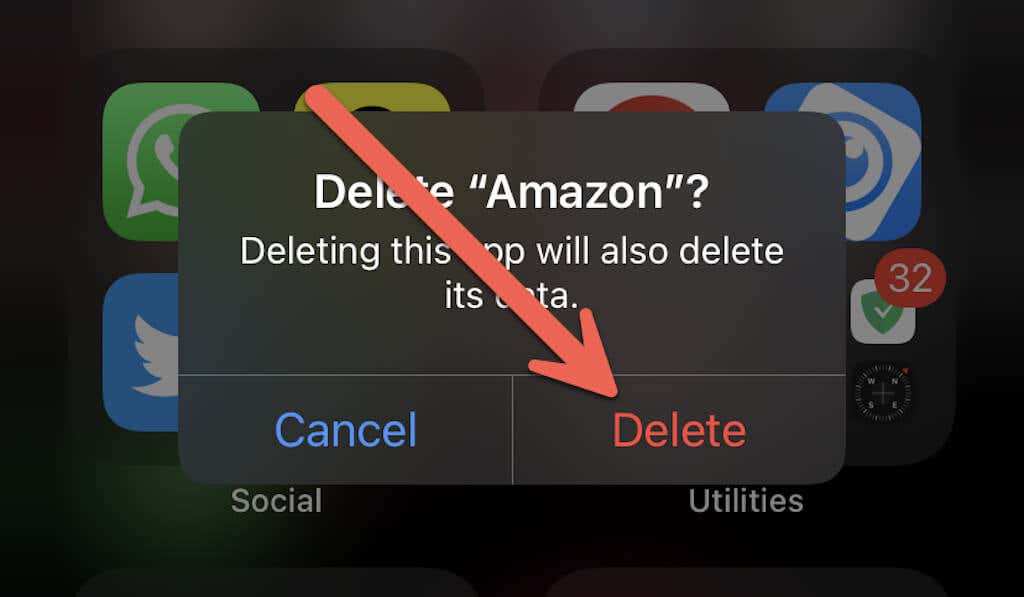
Starten Sie nach dem Löschen der App Ihr Telefon neu und installieren Sie die Amazon-App erneut, nachdem Sie im App Store oder Play Store danach gesucht haben.
Setzen Sie die Netzwerkeinstellungen Ihres Telefons zurück
Wenn keine der oben genannten Lösungen hilft, sollten Sie die Netzwerkeinstellungen Ihres Telefons zurücksetzen. Dadurch werden wahrscheinlich alle zugrunde liegenden Konflikte gelöst, die die Online-Kommunikation der Amazon-App verhindern.
Öffnen Sie dazu die App Einstellungenauf Ihrem iPhone und tippen Sie auf Allgemein>Übertragen oder ZurücksetzeniPhone>Zurücksetzen>Netzwerkeinstellungen zurücksetzen. Öffnen Sie unter Android die App Einstellungenund tippen Sie auf System>Zurücksetzen>Netzwerkeinstellungen zurücksetzen.
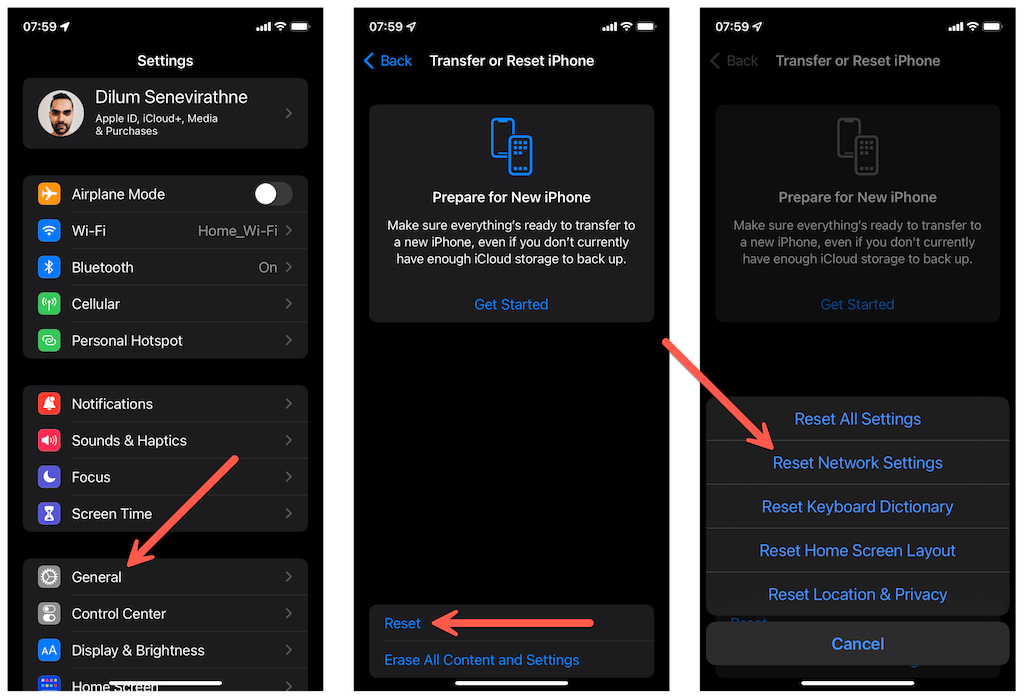
Nach dem Zurücksetzen des Netzwerks müssen Sie manuell eine völlig neue Verbindung zu allen Wi-Fi-Netzwerken herstellen. Ihre Mobilfunkeinstellungen werden automatisch aktualisiert. Wenden Sie sich an Ihren Mobilfunkanbieter, wenn dies nicht der Fall ist.
Amazons CS11-Fehler behoben
Die oben genannten Tipps zur Fehlerbehebung haben Ihnen hoffentlich dabei geholfen, den Amazon CS11-App-Fehler auf Ihrem iPhone oder Android zu beheben. Die regelmäßige Aktualisierung Ihrer Amazon-Apps und der Systemsoftware Ihres Telefons ist die beste Möglichkeit, die Wahrscheinlichkeit zu minimieren, dass in Zukunft dasselbe Problem auftritt. Wenn der Amazon CS11-Fehlercode jedoch weiterhin besteht, obwohl die oben genannten Korrekturen durchgeführt wurden, Wenden Sie sich an den Amazon-Support um Hilfe.
.